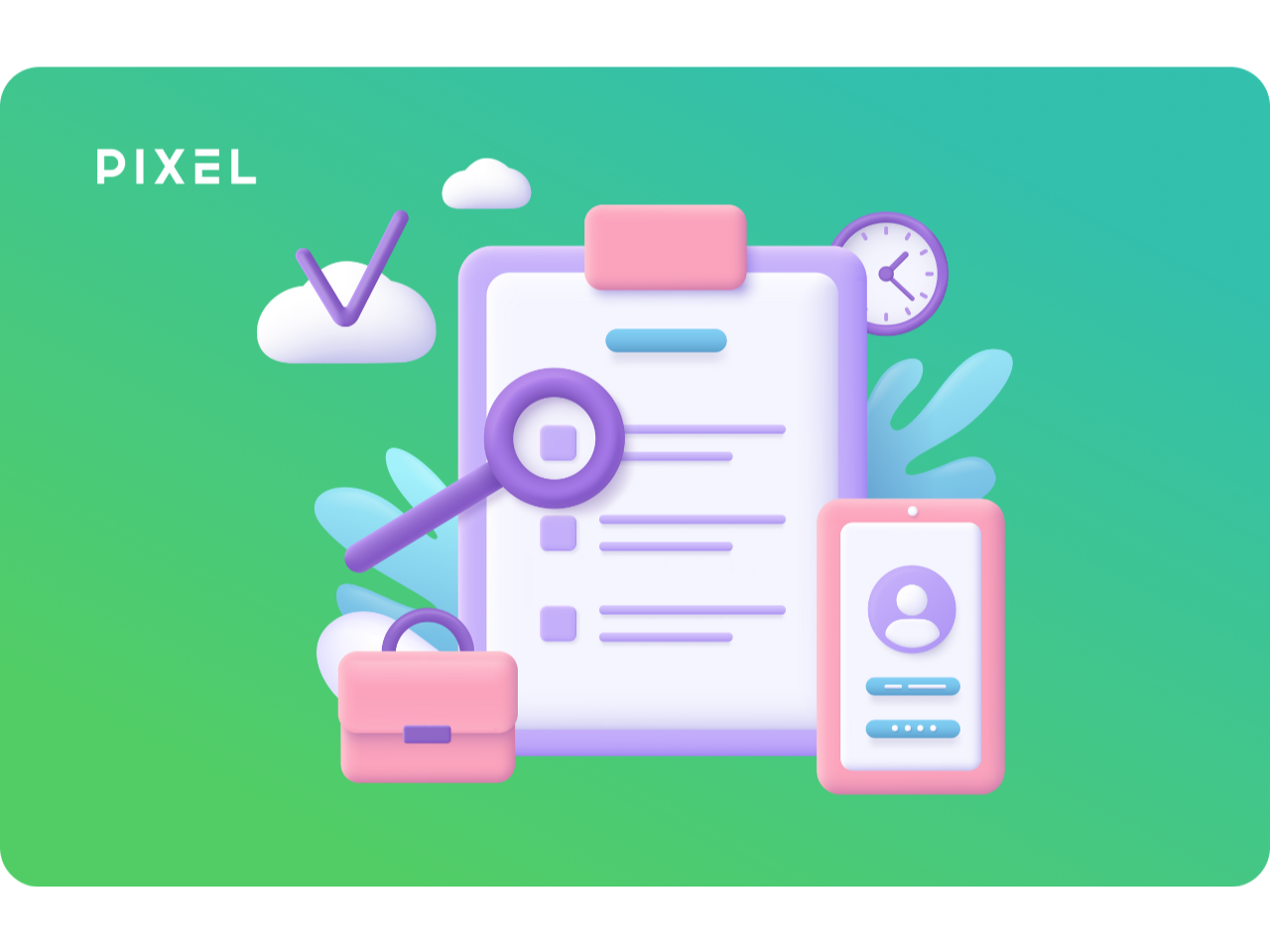Презентациями сейчас никого не удивишь: их используют в работе, деловых переговорах, на школьных уроках. Да, сообщения или доклады уже не нужно просто распечатывать текстом — ребята учатся находить необходимый материал, обрабатывать информацию и выделять важное для выступления перед одноклассниками.
Компьютерная грамотность для детей: как создать презентацию?
Сейчас этому учат даже на компьютерных курсах для детей — ведь, как уже было отмечено выше, этот навык необходим и школьникам. В настоящее время для презентации проектов чаще используют программу Google Slides, которая существует на рынке с 2006 года, постоянно обновляется и актуализируется.

Подробнее функционал Google Презентации рассмотрим позже, но главное, почему выбирают именно это ПО для работы — это доступ с любого устройства. Google Slides, как и Google Документы или Таблицы, это создание контента и хранение в облаке, поэтому внести правки в проект можно в любое удобное время.
Чтобы сделать крутую презентацию, недостаточно знать функционал программы и владеть им - перед стартом работы стоит обратить внимание на:
- Информацию на слайдах. Если презентация готовится к выступлению, то она не должна содержать весь текст, который планируется произнести спикеру при представлении проекта: хорошо смотрятся слайды, на которых представлены основные мысли и тезисы — их во время выступления можно дополнять и объяснять. Если же презентация оформляется отдельно, то важно также слайды не перегружать: лучше пусть их будет больше, но информация будет легко читаться. Материал помогают усвоить списки, буллеты и короткие абзацы.
- Дизайн — схемы, диаграммы, таблицы воспринимаются человеческому глазу легче. Также рекомендуем изучить современные тренды в оформлении — для этого стоит поискать примеры дизайнов на разных сайтах, где графические дизайнеры размещают свои работы. Текст на фоне должен хорошо читаться, т.е. лучше выбирать контрастные цвета для текста и фона.
- Структура документа. Содержание должно быть структурированным по смыслу: тема одного слайда плавно перетекать в следующий. Для этого удобно перед началом работы составить план презентации и четко следовать ему, чтобы была понятна логика мысли автора.
Курсы компьютерной грамотности: какие функции Google Презентаций будут полезны детям?
К старту работы подготовились, теперь переходим к функционалу ПО. На обучении компьютерной грамотности для детей разбирают полностью состав программы и применяют различные инструменты сразу в работе.
Перед началом необходимо создать новую презентацию на странице slides.google.com найти кнопку «Создать презентацию» и создать ее. Если у вас уже есть Google Диск, то справа есть кнопка “Создать” — вам нужна именно она.
А далее функции и интерфейс программы похожи на оформление текстового документа — можно изменить:
- Шаблон. Это помогает быстро создать презентацию, т.е. это уже готовый файл, нужно только вставить свою информацию. Например, “Портфолио”, “Отчет”, “План урока”, “Приглашение” и другие — есть самые популярные документы, для которых создают презентацию;
- Макет слайда, например, выбрать из готовых схем или создать свою;
- Оформление — фон, тему или вставить свой дизайн слайдов;
- Расположение видео, аудио, диаграмм, таблиц, фигур.
Все объекты можно повернуть, задать для них координаты размещения на слайде, применить эффекты — дополнительная тень, отражение.

Эффекты анимации есть как для отдельных объектов, так и для слайдов — различные режимы появления текстов и картинок, а также смены слайдов.
Почему на компьютерных кружках для подростков изучают Google Slides?
Умение создавать презентации дает возможность школьникам сократить время на выполнение домашних заданий и выгодно представить свои проекты перед одноклассниками и преподавателями.
Сейчас на занятиях по компьютерной грамотности учеников знакомят с сервисом Google Презентации и помогают его освоить потому, что у него достаточно широкие возможности:
- Оффлайн-работа. Редактировать и создавать документы можно даже без доступа в интернет, нужно только подключить эту функцию предварительно;
- Совместимость с Power Point, т.е. сделать презентацию можно и там, а затем переформатировать для просмотра в Google;
- Работа с разных устройств: планшет, смартфон, ноутбук или компьютер. Операционная система также может быть любой;
- Переключение в режим докладчика. При выборе этой функции появляется текст, который виден только спикеру и таймер;
- Просмотр истории изменений. Правки сохраняются автоматически, но их всегда можно посмотреть, отсортировать по дате и отменить при необходимости;
- Совместная работа — для этого нужно только предоставить доступ другому пользователю. Презентации хранятся на Google Диске, но правки в них вносить могут добавленные пользователи в соответствии с выданными правами;
- Внесение комментариев и советов. Это особенно актуально при проверке документа и совместной работе: один пользователь может внести комментарий, а второй пометить его как решенный после исправлений. Также есть функция постановки задач: человека, которому предназначается задание, необходимо отметить через @ или обозначить “+”.
Навык работы с Google-презентациями поможет в изучении и других программ и приложений для создания презентаций: PowerPoint, KeyNote, Prezi и т.д. Они обладают похожим функционалом, поэтому умение работать в одной из программ значительно облегчит освоение всех остальных.
Функционал Google Презентации удобно изучать, посещая онлайн-курсы по созданию презентаций или по компьютерной грамотности, — там познакомят с необходимой теорией и покажут, как применить ее на практике. Если же вам требуется погружение в сферу IT и отработка навыков при работе непосредственно в программе, лучше обратиться в профильную школу.
Например, в школе программирования «Пиксель» курсы по компьютерной грамотности проводятся для детей 7-10 лет. Помимо презентаций юные программисты изучают на них Google Документы и Таблицы, знакомятся с устройством ПК и осваивают навыки работы в интернет-пространстве, чтобы с легкостью находить нужные данные в обширном информационном мире. Знания компьютера однозначно пригодятся ребенку в жизни, в какой бы сфере он ни выбрал будущую профессию.